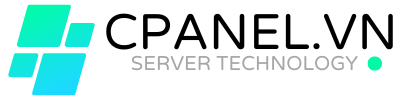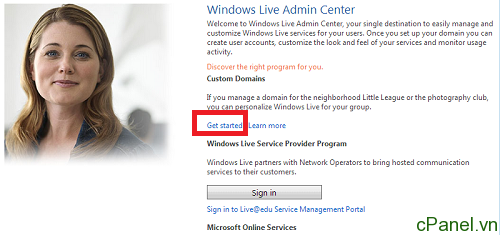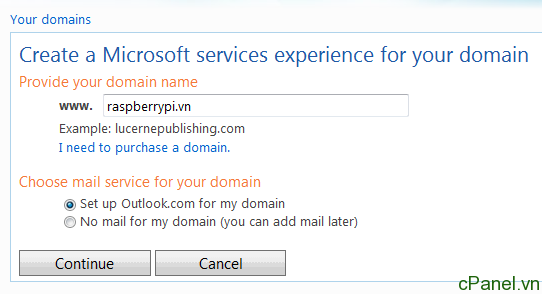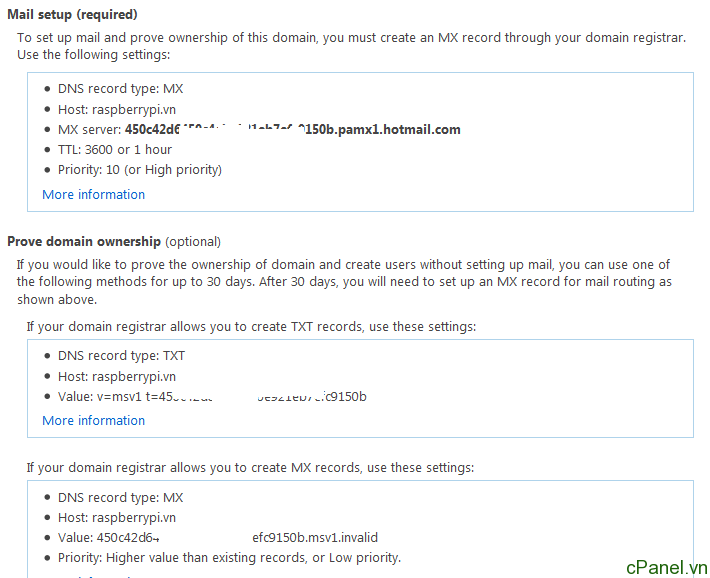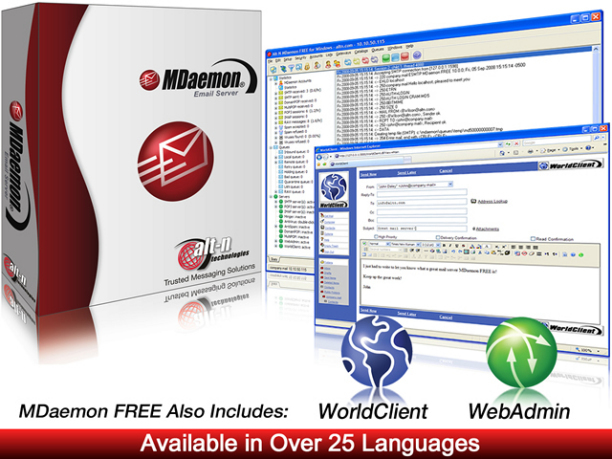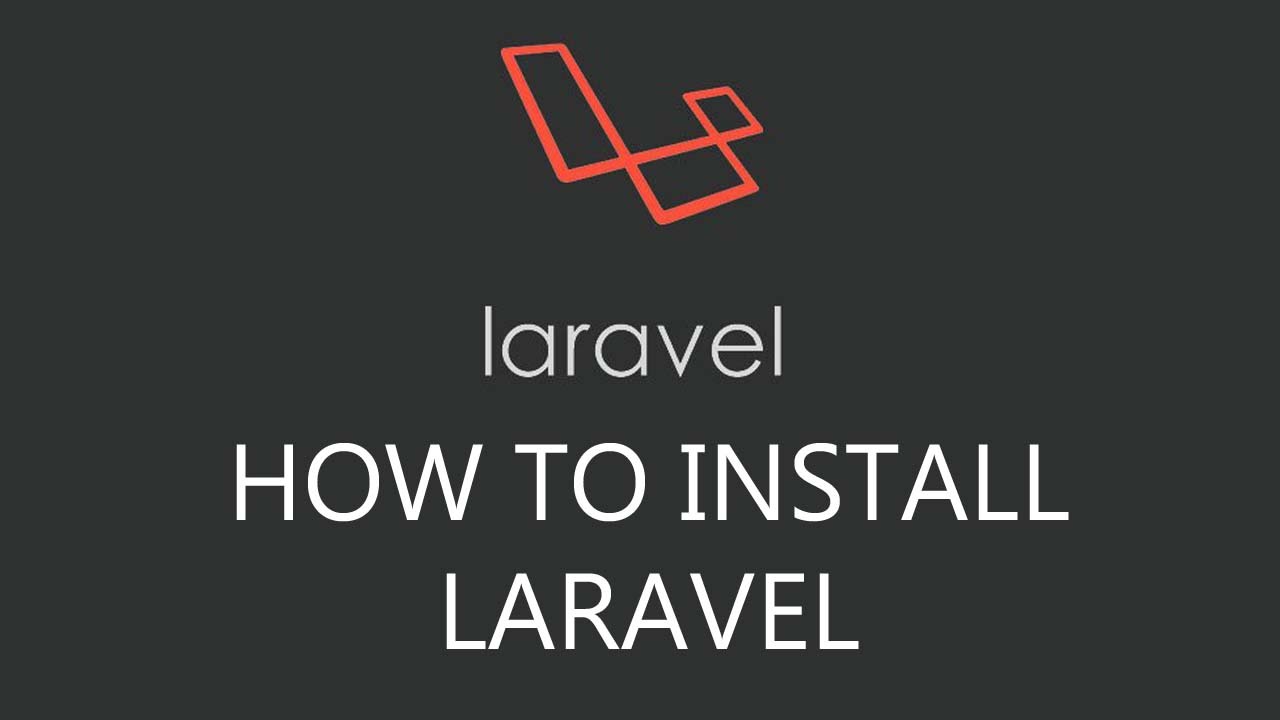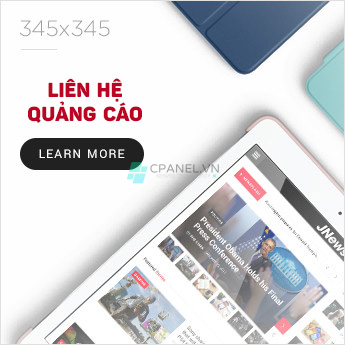Sử dụng Email theo tên miền là một trong những tiêu chí tạo dựng thương hiệu của bạn, góp phần nâng cao sự chuyên nghiệp trong giao dịch kinh doanh và quản lý hệ thống nhân viên trong công ty. Trong suốt một thời gian dài, khi nhắc đến việc setup email theo tên miền, hầu hết mọi người đều nghĩ đến Google mail hoặc mua host riêng rồi cấu hình email.
Như các bạn đã biết, hiện nay Google Apps đã không còn cho đăng ký miễn phí nữa. Điều này gây khó khăn không nhỏ cho các webmaster hay các doanh nghiệp vừa và nhỏ. Bạn có thể mua dịch vụ email hoặc mua webhosting để sử dụng email nhưng khi gửi đi sẽ hay bị vào spam. Dù sao, hệ thống của Google vẫn luôn được đánh giá cao vì tỉ lệ inbox của email.
cPanel.vn xin giới thiệu với các bạn cách đăng ký email theo tên miền riêng tại Live.com – một dịch vụ của Microsoft. Khi Google không còn cung cấp free thì Live.com là một giải pháp hoàn hảo ở thời điểm hiên tại. Một số ưu điểm với dịch vụ Live của Microsoft:
Có thể đăng ký sử dụng với tên miền riêng, bạn có thể tạo email dạng user@domaincuaban.com
Dung lượng không giới hạn. Microsoft đã thông báo trên website của mình về việc hỗ trợ không giới hạn dung lượng cho người dùng
Hoàn toàn miễn phí dưới 50 tài khoản. Bạn có thể tạo được tối đa 50 email với tên miền riêng. Nếu công ty của bạn dưới 50 người thì Live.com là lựa chọn vô cùng hợp lý.
Dưới đây là những hướng dẫn cơ bản tùy chỉnh cài đặt Email theo tên miền với hệ thống Windows Live Hotmail. Để có thể đăng ký dịch vụ này, bạn cần phải có một tài khoản email live.com hoặc outlook.com. Bạn có thể đăng ký miễn phí một cách nhanh chóng trong vài phút ở một trong 2 website trên.
Bước 1:
Sau khi đăng ký xong tài khoản email Live hoặc Outlook, bạn truy cập địa chỉ http://domains.live.com, bấm nút “Get Started” và đăng nhập với tài khoản email vừa khởi tạo.
Điền vào domain bạn muốn setup email và click “Continue” (như hình bên dưới)
Nếu bạn đã có tài khoản, bạn có thể login thẳng và bấm nút Add domain như hình bên dưới.
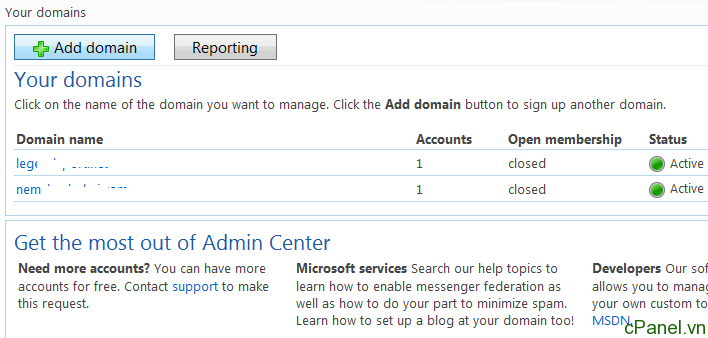 Bước 3:
Bước 3:
Xem lại các cài đặt và chấp nhận điều khoản dịch vụ. Ở bước này bạn phải nhập mã captcha để xác nhận việc đăng ký
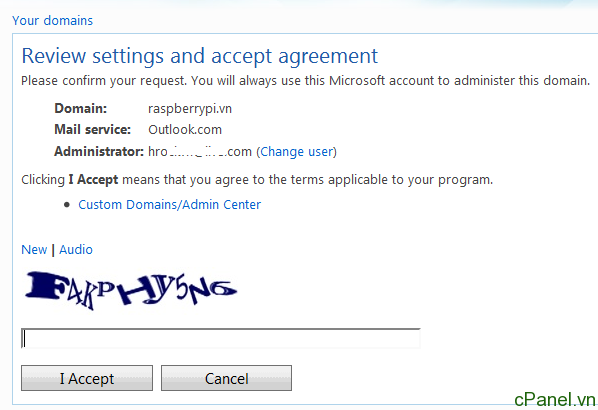 Bước 4:
Bước 4:
Tại cửa sổ Administrator status, ghi nhớ lại tất cả các thông tin liên quan tới MX record, Sender ID để cấu hình DNS.
Bước 5:
Đăng nhập vào CPanel quản lý của Domain Name và cấu hình DNS Record theo các thông số ở bước 4.
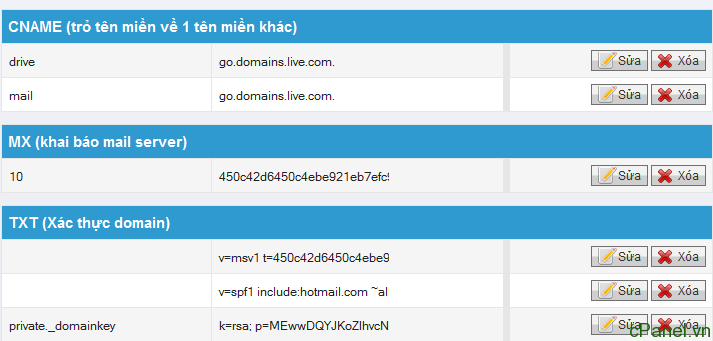 Bước 6:
Bước 6:
Quay trở lại trang chính của Windows Live Admin và click Refresh Nếu thấy tình trạng như hình bên dưới tức là domain đã được Active
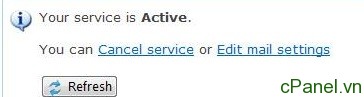 Bước 7:
Bước 7:
Như vậy tên miền của bạn đã được add vào Windows Live Admin và từ bây giờ bạn có thể tạo account để sử dụng.
Click “Member Accounts”
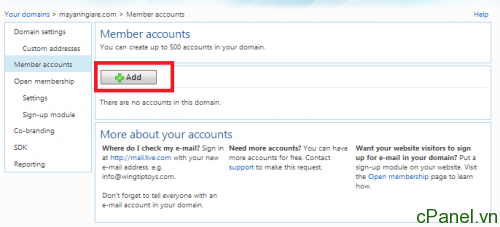 Click “Add” để tạo account mới:
Click “Add” để tạo account mới:
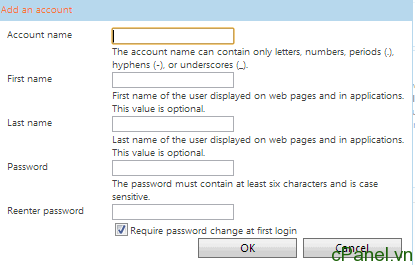 Như vậy bạn đã đăng ký, cài đặt và tạo tài khoản cho dịch vụ Live.com với tên miền riêng thành công. Bạn có thể truy cập webmail để kiểm tra qua địa chỉ http://live.com. Bạn gõ địa chỉ email và mật khẩu khi khởi tạo vào để đăng nhập.
Như vậy bạn đã đăng ký, cài đặt và tạo tài khoản cho dịch vụ Live.com với tên miền riêng thành công. Bạn có thể truy cập webmail để kiểm tra qua địa chỉ http://live.com. Bạn gõ địa chỉ email và mật khẩu khi khởi tạo vào để đăng nhập.
Tuy nhiên, nếu bạn muốn sử dụng tên miền riêng để đăng nhập email (ví dụ http://mail.mydomain.com) có thể bấm vào “Custom Addresses”
Click “Add“, và gõ: “mail” (bạn có thể chọn tiền tố khác)
Giống với bước 5, trong quản trị DNS của tên miền, Add CNAME Record “mail” trỏ đến “go.domains.live.com”